Найчастіше, користувач 3ds Max не відчуває необхідності налаштовувати фізичний масштаб сцени і не відчуває складне становище, працюючи без одиниць в принципі.
Але, тим не менш, частіше настройка одиниць необхідна, особливо, якщо користувач програми не має достатньої кваліфікації.
Щоб відкрити вікно одиниць виміру, потрібно пройти по вкладці головного меню Customize і вибрати пункт "Units Setup", з'являється ось таке меню:
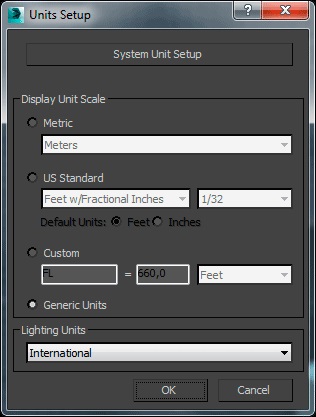
За замовчуванням, радіокнопка встановлена в положення "Generic Units", це безрозмірні внутрішні одиниці 3ds Max`а, які включені за замовчуванням.
Для установки користувальницьких одиниць слід перевести радіокнопку в позицію "Metric", і в списку, що розкривається вибрати метричну одиницю виміру, в переважній більшості випадків це сантиметри.
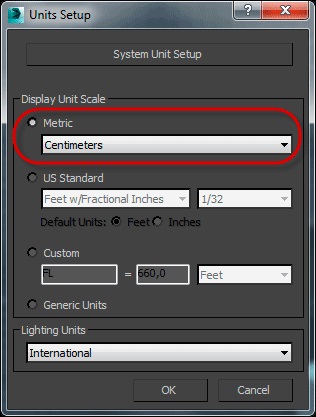
Але на цих діях настройка одиниць виміру не закінчується. Потрібно ще задати одиницю переміщення і масштабування. Для цього необхідно натиснути у вікні кнопку System Unit Setup і ще один раз задати значення одиниць - сантиметри:
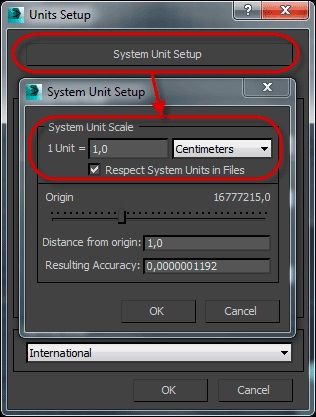
Після цього можна натиснути два рази OK.
Тепер у всіх вікнах налаштувань геометрії об'єктів, вікнах точного переміщення з'являться одиниці виміру - сантиметри.
Крім того, внизу вікна програми зазначено поточне значення кроку сітки. Grid = 10cm:
На цьому настройку одиниць вимірювання 3ds Max можна вважати закінченою, після чого приступаємо до налаштування кроку сітки.
Налаштування кроку сітки в 3ds Max
Налаштування кроку сітки проводиться з вікна настройки прив'язок, для активації вікна слід натиснути правою клавішею миші по кнопці Snaprs Toggle після чого відкриється вікно прив'язок, де необхідно вибрати вкладку "Home Grid":
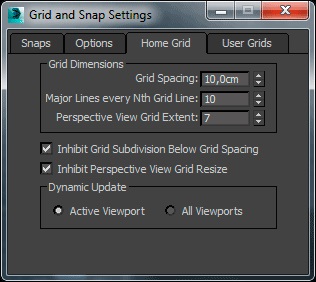
Так як ми задали одиниці виміру сантиметри, то і в вікні "Grid Spacing" (Крок сітки) будуть сантиметри, за замовчуванням крок сітки дорівнює десяти одиниць. Змінюється крок сітки саме в цьому вікні.
Другий параметр сітки, який ми можемо поставити - це "Major Lines every Nith Grid Spacing", який регулює, через скільки квадратиків в сітці будуть проходити жирні лінії.
І третій параметр Perspective View Grid Extent - величина сітки, яка відображається у вікні перспективи, за замовчуванням задано сім, це означає, що від центрального перехрестя сітки в кожному напрямку будуть відображені сім осередків.
Відображення кроку сітки залежить від масштабу вікна виду, при сильному видаленні від об'єкта у крок у сітки збільшується автоматично.
Але іноді буває необхідно, щоб при наближенні до об'єкту сітка автоматично ділилася на більш дрібні осередки, для цього потрібно зняти галку у опції Inhibit Grid Subdivision Below Grid Spacing.
Якщо Вам потрібно, щоб у вікні перспективи сітка простягалася нескінченно далеко, а не обмежувалася значенням параметра Perspective View Grid Extent, Вам потрібно зняти галку у опції Ingibit Perspective View Grid Resize.
Примітка. Крок сітки залежить від масштабу вибраного видового вікна. При віддаленні від об'єкта крок сітки збільшується.
При наближенні до об'єкту крок сітки зменшується до мінімального, а мінімальний - це той, що Ви задали в налаштуваннях.
Як зазначено вище, крок сітки буде ділиться нижче заданого, якщо відключена опція Inhibit Grid Subdivision Below Grid Spacing.
Заздалегідь вдячний, Дмитро.
QR-код для установки: